Cài đặt Java cho Windows
Để có thể tự động cập nhật ứng dụng P3, cần có Java 11 được cài đặt trên cùng máy tính có phần mềm P3
Bạn có thể kiểm tra phiên bản Java được cài đặt trên máy tính của mình thông qua các bước sau:
- Bước 1: Nhấn phím Windows+R rồi nhập từ khóa “cmd”, gõ Enter để mở cửa sổ Command Prompt
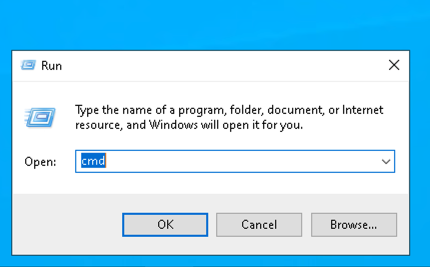
- Bước 2: Trong cửa sổ Command Prompt, bạn nhập lệnh “java -version” và nhấn Enter.
- Bước 3: Kiểm tra phiên bản Java đang đã được cài đặt trên máy tính của bạn,
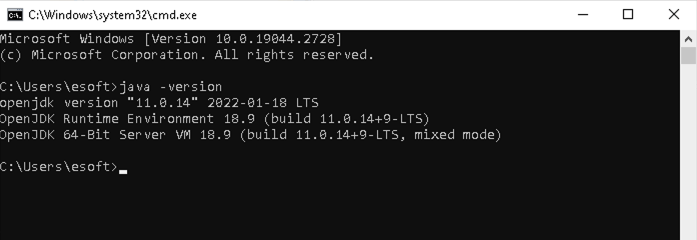
Trường hợp Java 11 (11.0.18) được cài đặt
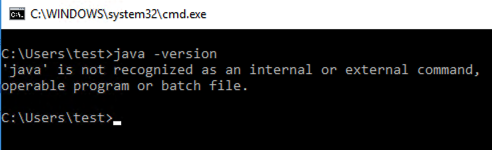
Trường hợp chưa có Java, bạn cần tải bộ cài Java từ đây
- Bước 4: Tải bộ cài Java về để cài đặt
- Tải về:
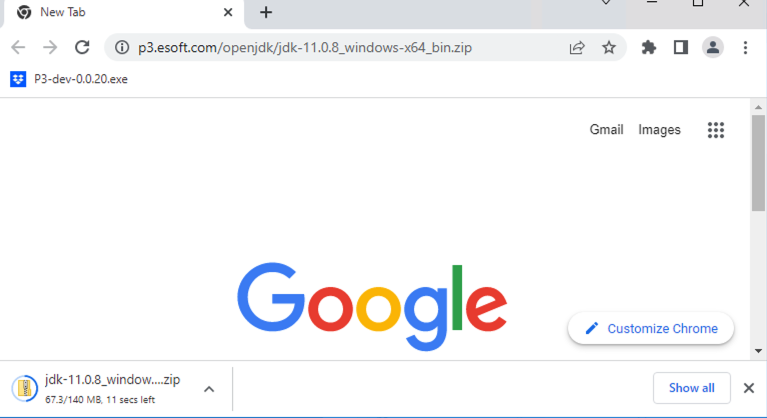
- Giải nén:
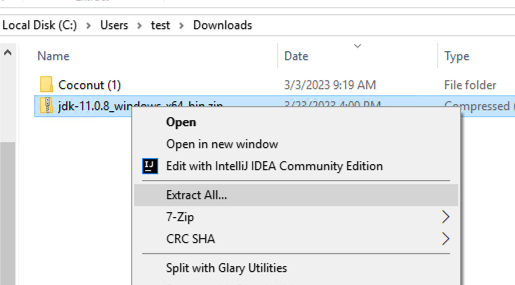
- Mở thư mục đã giải nén Java, double-click "jdk-11.0.18_windows-x64_bin.exe" để bắt đầu
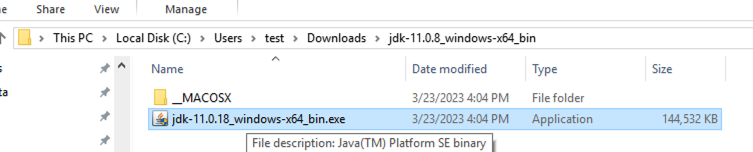 /li>
/li>
- Click Next ->...-> Next -> Close để tiếp tục
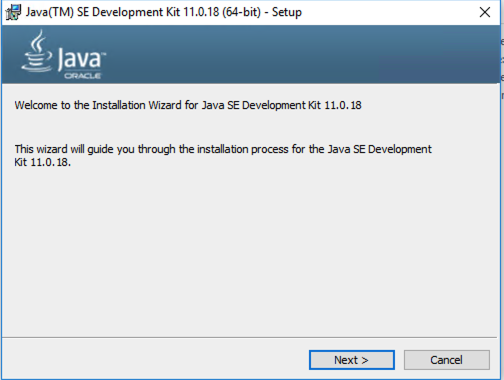 /li>
/li>
- Tải về:
- Làm lại bước 1 và bước 2 để chắc chắn là Java đã được cài đặt hoàn chỉnh.
Sau khi cài Java thành công, ứng dụng P3 sẽ được tự động cập nhật mỗi khi có phiên bản mới được phát hành.
Cài đặt Java cho MacOS
Để có thể tự động cập nhật ứng dụng P3, cần có Java 11 được cài đặt trên cùng máy tính có phần mềm P3
Bạn có thể kiểm tra phiên bản Java được cài đặt trên máy tính của mình thông qua các bước sau:
- Bước 1: Nhấn phím Option+Space rồi nhập từ khóa “terminal”, gõ Enter để mở cửa sổ Terminal
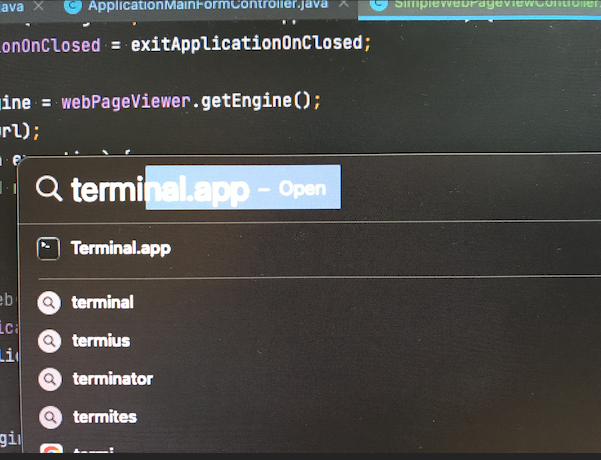
- Bước 2: Trong cửa sổ Terminal, bạn nhập lệnh “java -version” và nhấn Enter.
- Bước 3: Kiểm tra phiên bản Java đang đã được cài đặt trên máy tính của bạn,
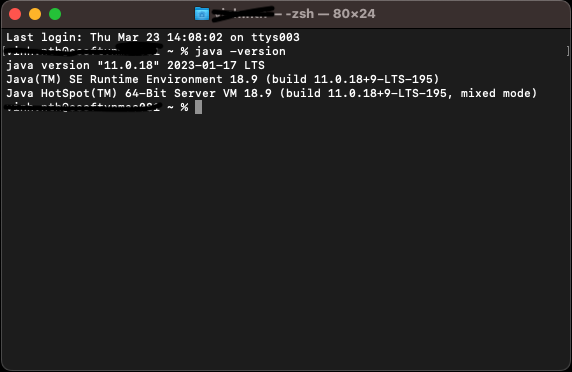
Java 11 (11.0.18) được cài đặt
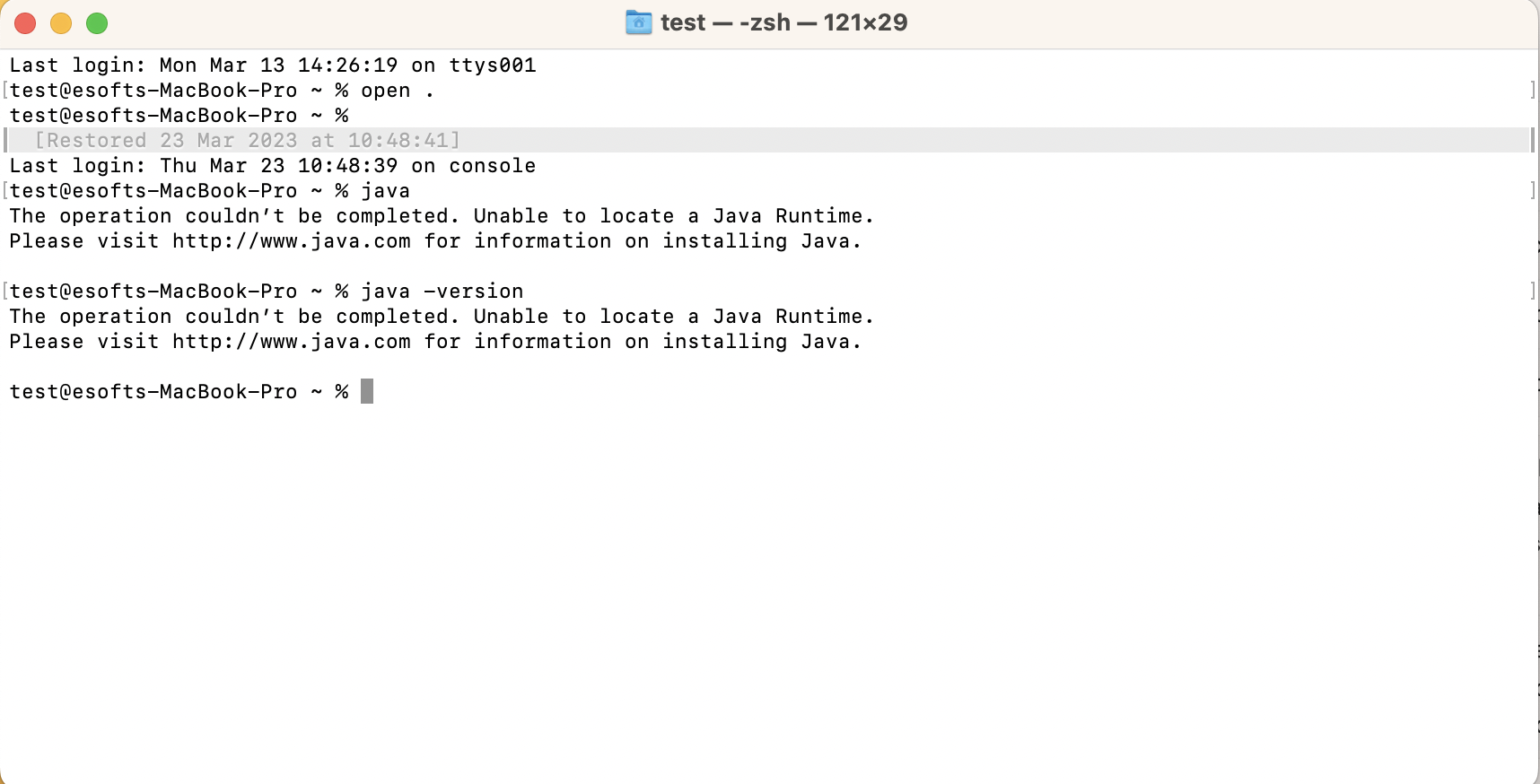
Trường hợp chưa có Java, bạn cần tải bộ cài Java từ đây
- Bước 4: Tải bộ cài Java về để cài đặt
- Tải về:
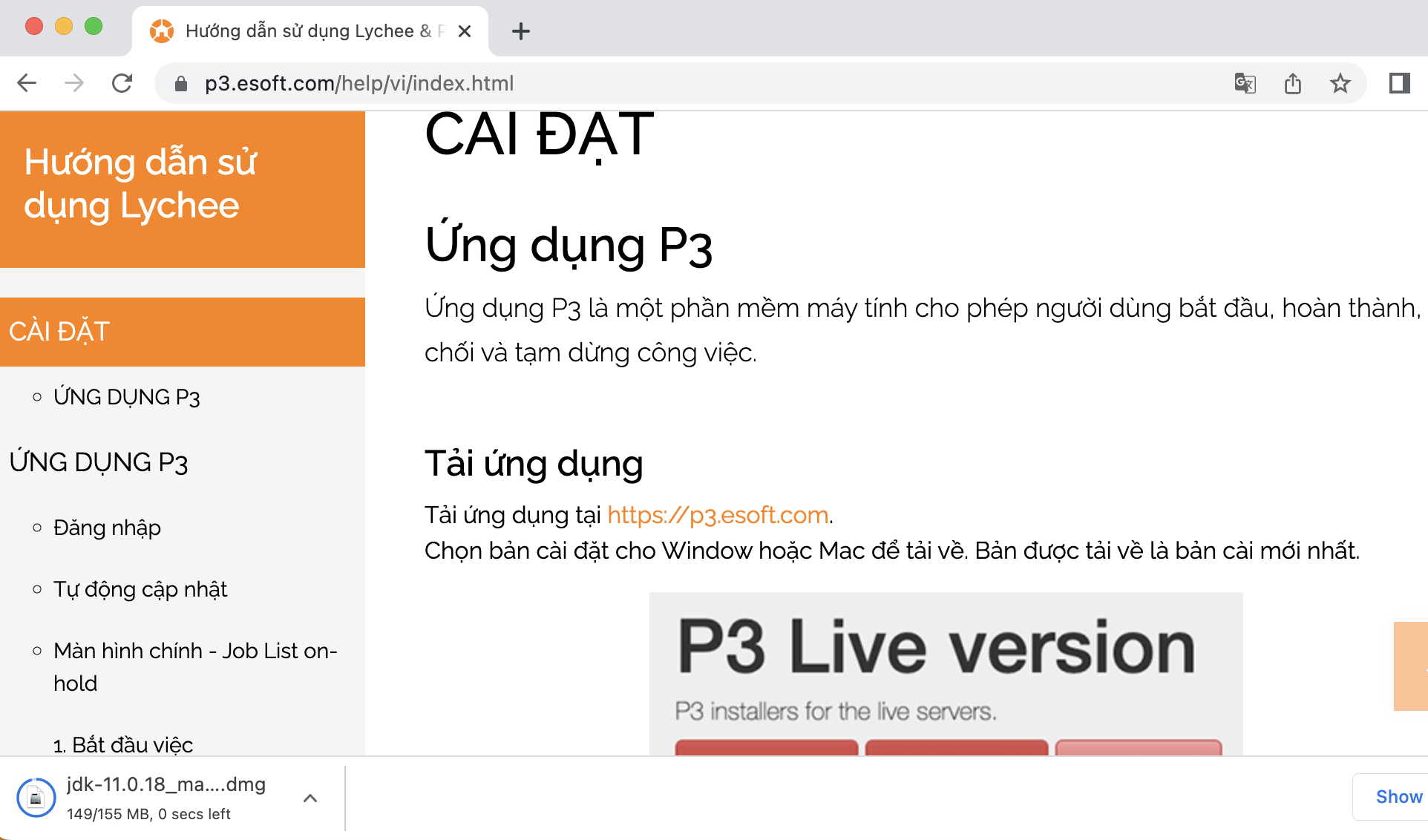
- Mở:
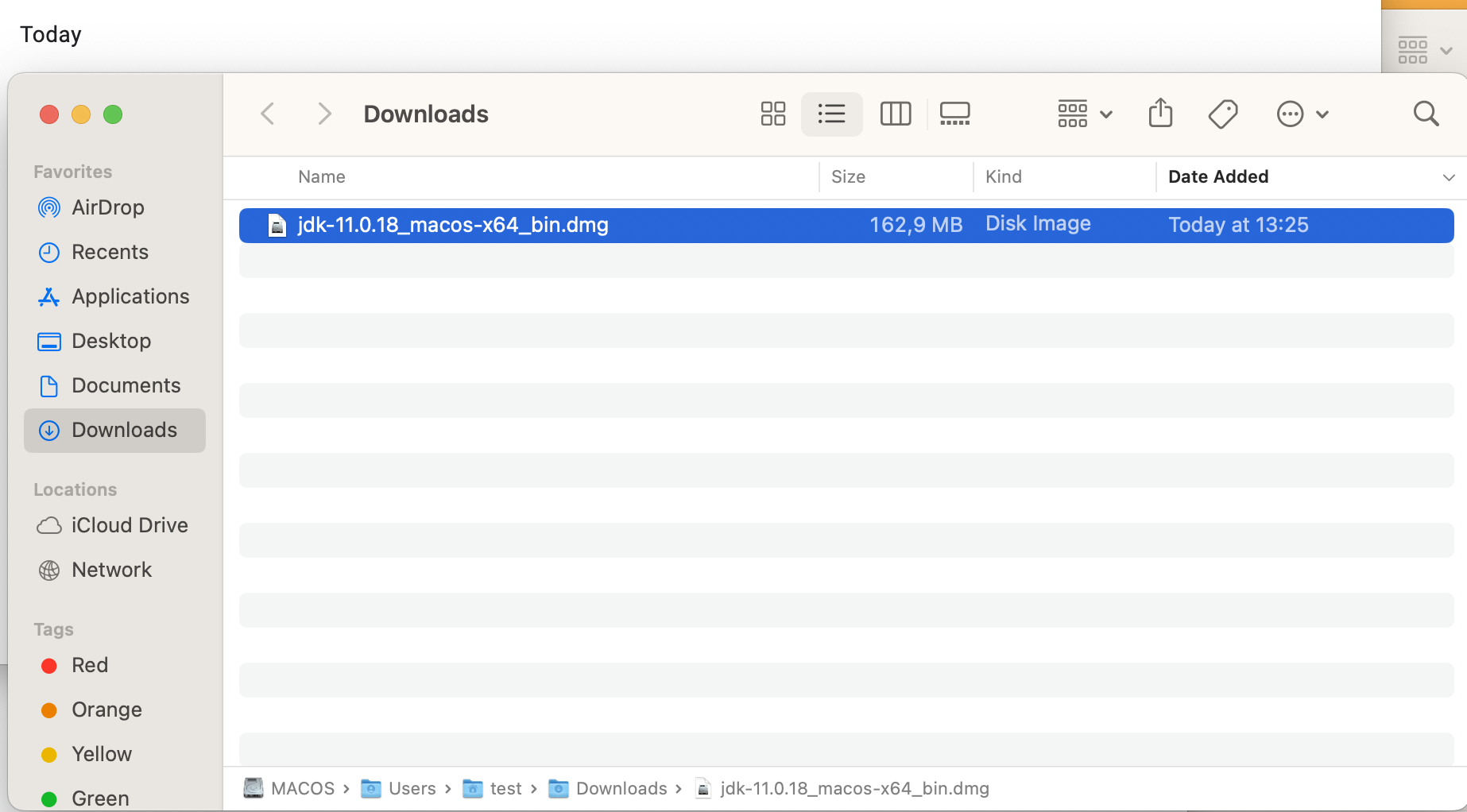
- Double-click "jdk-11.0.18_macos-x64_bin.dmg" để bắt đầu
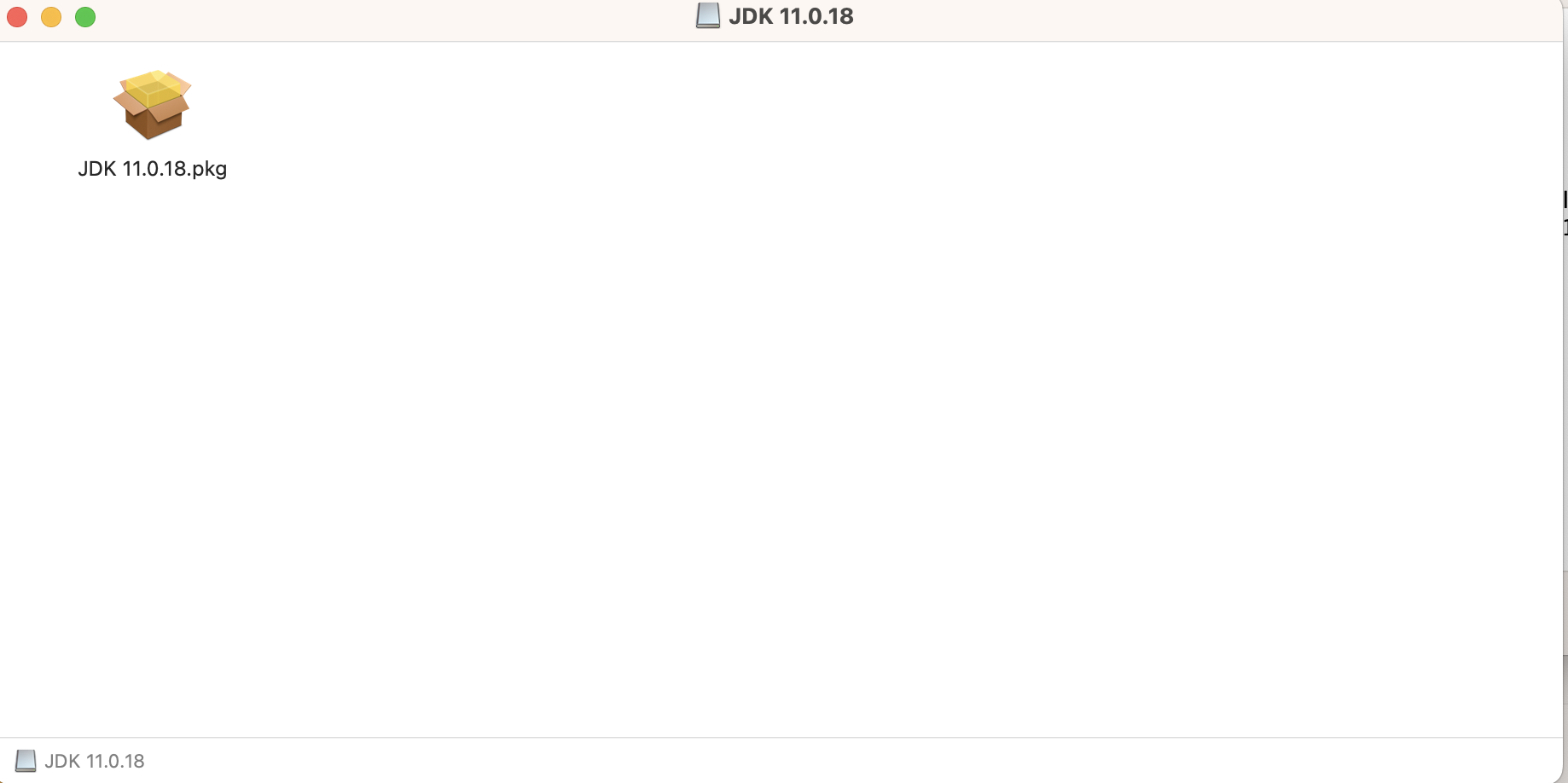
- Double click "JDK 11.0.18.pkg" để tiếp tục
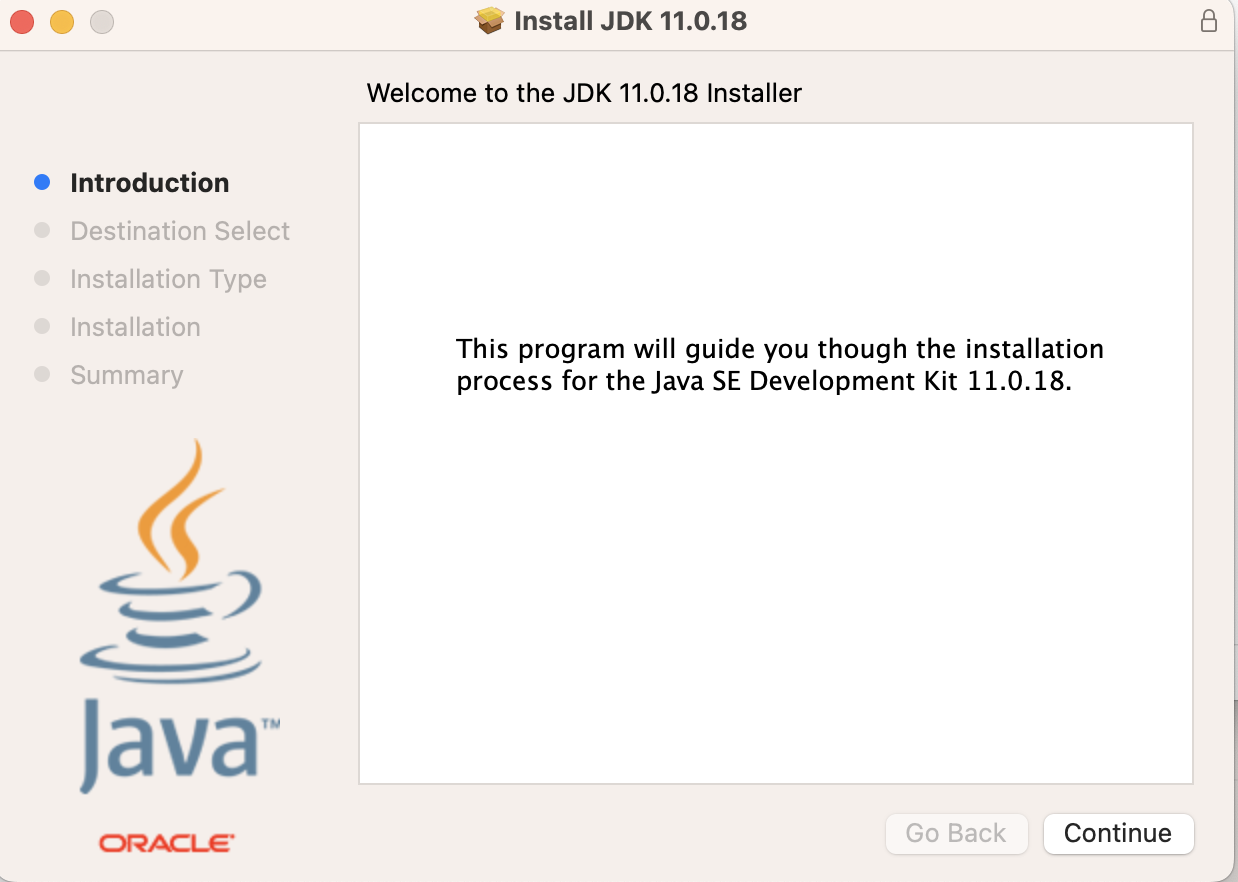
- Nhập password (MACOS) khi được yêu cầu
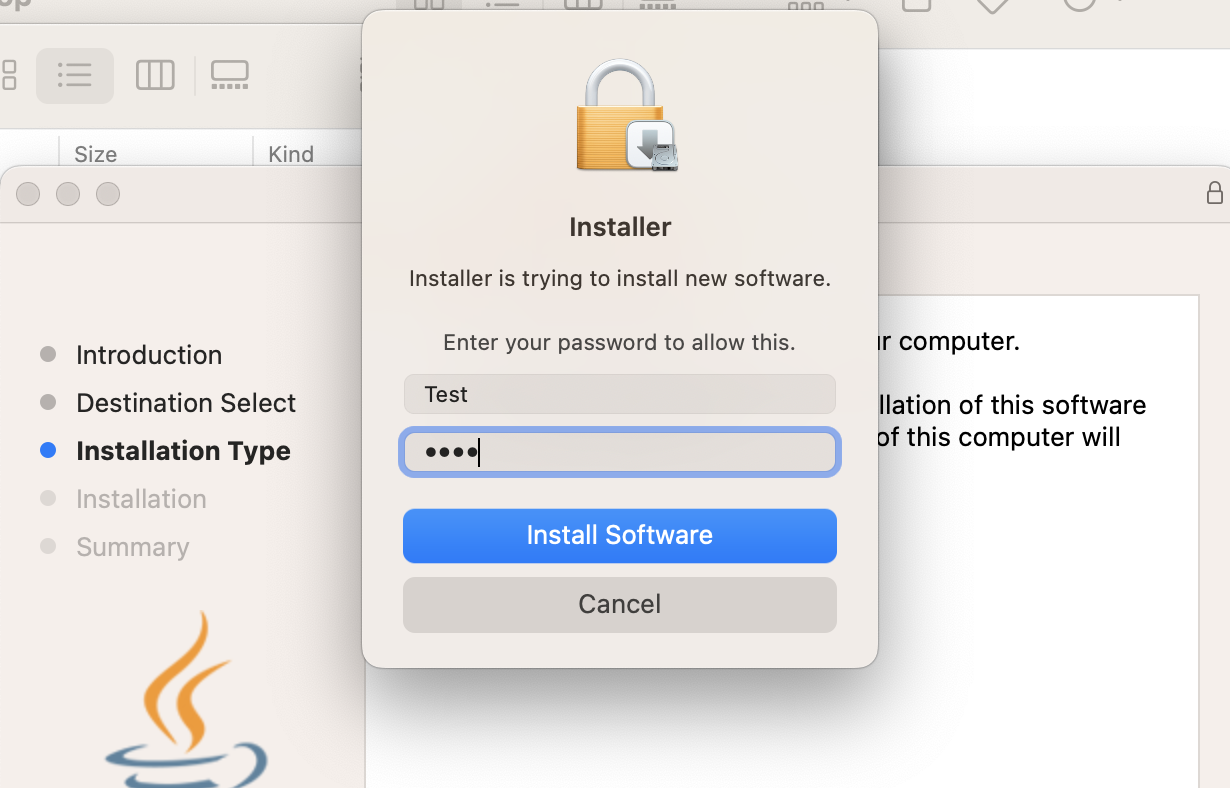
- Tải về:
- Làm lại bước 1 và bước 2 để chắc chắn là Java đã được cài đặt hoàn chỉnh.
 javaj
javaj
Sau khi cài Java thành công, ứng dụng P3 sẽ được tự động cập nhật mỗi khi có phiên bản mới được phát hành.